
Vnaprej opažam, da je brezsredna brezplačna kamera ni primerna za snemanje videoposnetkov, namen programa je natančno posnetek zaslona, tj. Videoposnetek usposabljanja z dokazovanjem tega, kar se dogaja na zaslonu. Najbližji analog, kot se mi zdi, BB Flashback Express.
Z uporabo brezplačne kamere
Po prenosu, nameščanju in zagonu programa je dovolj, da v oknu ali glavnem meniju programa kliknete gumb »Novi zapis«.
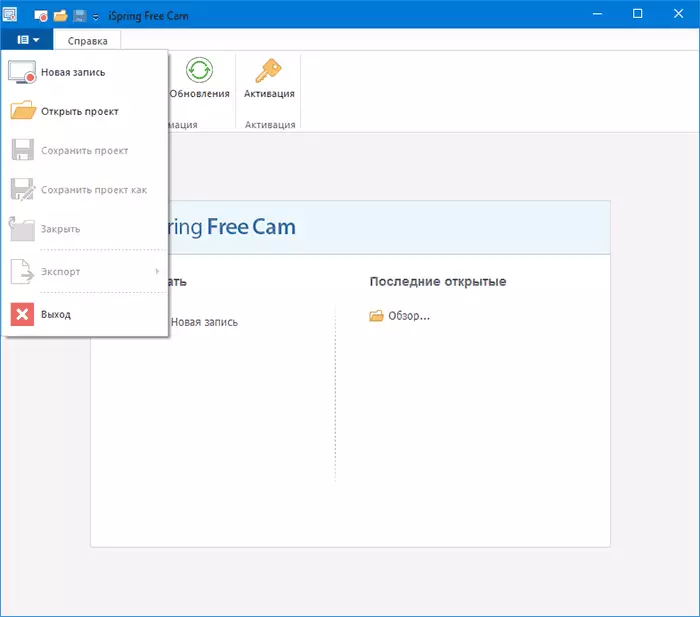
V načinu snemanja boste na voljo označevanje območja zaslona, ki ga želite zapisati, kot tudi skromne nastavitve snemanja.
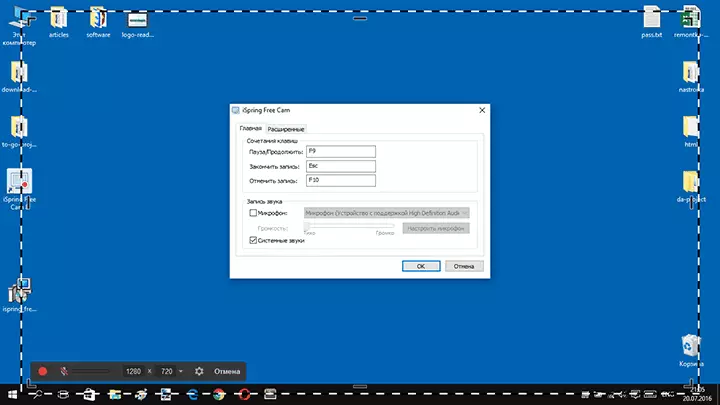
- Bližnjice na tipkovnici za premor, ustavitev ali preklic snemanja
- Možnosti za snemanje sistema zvoka (računalniška ponovljiva) in zvok iz mikrofona.
- Na kartici Advanced, lahko določite nastavitve za izbiro in glas klike miške, ko snemate.
Po zaključku vnosa zaslona v oknu PROCESS CAM CAM se bodo pojavile dodatne funkcije:
- Urejanje - možno je obrezati posnete videoposnetke, odstranite zvok in hrup v svojih delih, prilagodite glasnost.
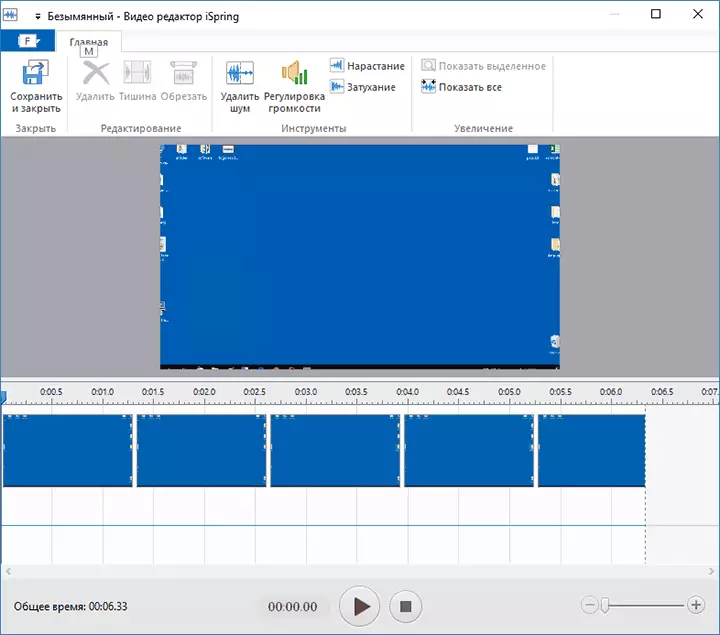
- Shranjevanje posnetega scenarisa kot video (i.e. Izvozite kot ločeno video datoteko) ali objavite na YouTubu (I, da je paranoid, priporočam širjenje materialov na YouTube ročno na spletnem mestu in ne iz programov tretjih oseb).

Prav tako lahko shranite projekt (brez izvoza video formata) za naslednje delo z njo v Free Cam.
In zadnja stvar, ki je vredna pozornosti na program, če se odločite za uporabo - nastavitev ukazov v ploščah, kot tudi hotkeys. Če želite spremeniti te možnosti, pojdite na meni - "Drugi ukazi", nato dodajte pogosto uporabljeno ali izbrisati nepotrebne elemente menija ali nastavite tipke.

Kot lahko vidite, je vse zelo preprosto. In v tem primeru ga ne morem poklicati minus, ker lahko predložim tistim uporabnikom, za katerega se lahko ta program izkaže, da je tisto, kar so iskali.
Na primer, med mojimi znanci so učitelji, za katere zaradi starosti in druge sfere kompetenc, sodobna orodja za ustvarjanje gradiva za ustvarjanje usposabljanja (v našem primeru - screentry), se zdi, zapleten ali zahteva dolgo časa za obvladovanje. V primeru brezplačne kamere sem prepričan, da bi se ti dve težavi pojavili.
Uradna rusko-jezikovna stran za prenos je brezplačna kamera - https://www.ispring.ru/ispring-free-cam
Dodatne informacije
Pri izvozu videoposnetka iz programa je edina razpoložljiva oblika WMV (15 FPS, se ne spremeni), ne najbolj univerzalna.
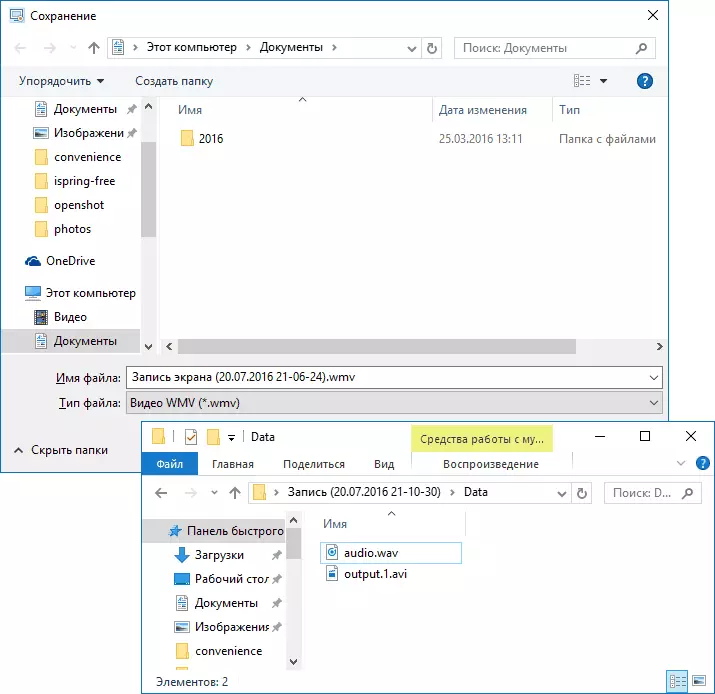
Vendar, če ne izvozite video, ampak preprosto shranite projekt, nato pa v mapi Project, boste našli priloženo mapo podatkov, ki vsebuje veliko manj stisnjenega videoposnetka z AVI podaljšek (MP4), in datoteko z zvokom brez kompresije WAV. Če želite, lahko še naprej delate s temi datotekami v Editor Video Third-party: Najboljši brezplačni video uredniki.
